
יצירת תוכן עניינים ב-Pages ב-iPhone
כדי לנווט במסמך ביתר קלות, Pages יוצר תוכן עניינים המתעדכן באופן אוטומטי. הערכים של תוכן העניינים הם קישורים, כך שניתן ללחוץ על קישור כדי לעבור ישירות אל אותו עמוד. במסמך עיבוד תמלילים, ניתן גם להוסיף תוכן עניינים אחד או יותר המתעדכן אוטומטית בעמודים שונים במסמך.
תוכן העניינים מבוסס על סגנונות הפיסקה שבהם השתמשת במסמך. לדוגמא, אם השתמשת בסגנון הפיסקה ״כותרת״ בשמות הפרקים של המסמך, ואחר כך הפעלת את הסגנון ״כותרת״ בתוכן העניינים, שמות הפרקים הללו יופיעו בתוכן העניינים. תוכן העניינים מתעדכן באופן אוטומטי במקביל לעריכת התוכן.
אם תייצא/י את המסמך בפורמט PDF או EPUB, תוכן העניינים יופיע גם ביישומי קריאה (כמו Apple Books) התומכים בניווט במסמך.
יצירת תוכן עניינים
ניתן לבחור אילו סגנונות פיסקה לכלול בתוכן העניינים, וגם לשנות את ההזחה.
אם טרם עשית זאת, החל/י סגנונות פיסקה על המלל שברצונך שיופיע בתוכן העניינים.
הקש/י על
 , הפעל׳/י את ״נווט״ ולאחר מכן הקש/י על ״סיום״.
, הפעל׳/י את ״נווט״ ולאחר מכן הקש/י על ״סיום״.הערה: אם המקלדת פתוחה, הקש/י על ״סיום״ בפינה השמאלית העליונה כדי לסגור אותה.
הקש/י על כפתור מספר העמוד בתחתית המסך ולאחר מכן הקש/י על ״תוכן העניינים״ בתחתית התצוגה שנפתחת.
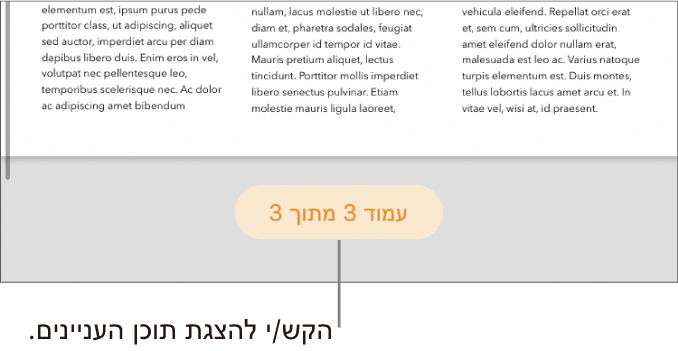
כדי לשנות את תוכן העניינים, הקש/י על ״עריכה״ בפינה השמאלית העליונה של תוכן העניינים, ולאחר מכן בצע/י אחת מהפעולות הבאות:
כדי לשנות את סגנונות הפיסקה שיופעלו: הקש/י על העיגול ליד סגנונות הפיסקה שברצונך לכלול.
כדי לשנות את רמת ההזחה של הערכים: הקש/י על כפתור הגדלת או הקטנת ההזחה משמאל לסגנון שנבחר. אם אחד הכפתורים מעומעם, לא ניתן להזיח את הערך לכיוון הזה.
כדי לסגור את כלי הבקרה ״בחירת סגנונות״ עם סיום ביצוע השינויים, הקש/י על ״סיום״.
כדי לסגור את תוכן העניינים, החלק/י כלפי מטה. במהלך שיתוף מסמך עם משתמשים אחרים, כל שינוי שיתבצע בתוכן העניינים (על-ידך או על ידי מישהו אחר) לא יופיע בתוכן העניינים עד לסגירה ופתיחה מחדש של המסמך.
הוספת תוכן עניינים במסמך עיבוד תמלילים
במסמך עיבוד תמלילים, ניתן להוסיף תוכן עניינים עבור המסמך כולו, או עבור כל מקטע או חלק של המסמך.
אם טרם עשית זאת, החל/י סגנונות פיסקה על המלל שברצונך שיופיע בתוכן העניינים.
הקש/י על כפתור מספר העמוד בתחתית המסך ולאחר מכן הקש/י על ״תוכן העניינים״ בתחתית התצוגה שנפתחת.
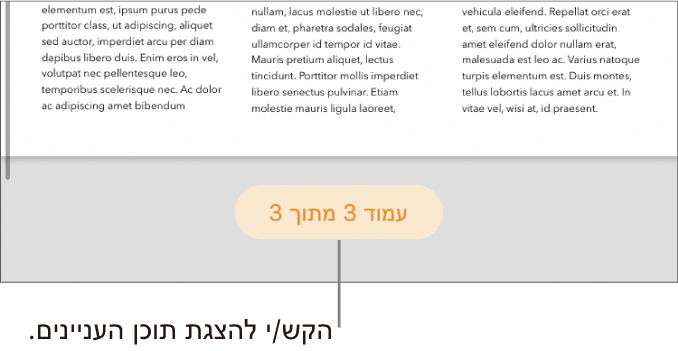
הערה: אם אינך רואה את כפתור מספר העמוד, הקש/י על
 והפעל/י את האפשרות ״נווט״.
והפעל/י את האפשרות ״נווט״.הקש/י על ״עריכה״ בפינה השמאלית העליונה של תצוגת תוכן העניינים, ובחר/י את סגנונות הפיסקה שברצונך לכלול.
לסיום, הקש/י על ״סיום״ כדי לחזור לתוכן העניינים והחלק/י כלפי מטה כדי לסגור את התצוגה.
הקש/י במסמך במקום שבו ברצונך למקם את תוכן העניינים.
הקש/י שוב, הקש/י על ״הוסף״ ולאחר מכן הקש/י על ״תוכן עניינים״ (יתכן שתצטרך/י להקיש על
 כדי לראות את האפשרות ״הוסף״).
כדי לראות את האפשרות ״הוסף״).תוכן העניינים מופיע במסמך ומסומן בכחול כדי להראות שהוא נבחר.
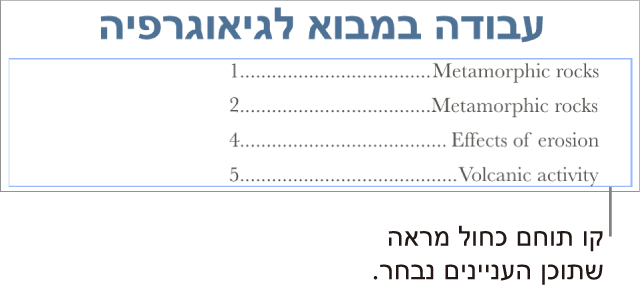
בצע/י פעולה כלשהי מהפעולות הבאות:
הקצאת טווח לתוכן העניינים: אם ברצונך להוסיף יותר מתוכן עניינים אחד, הקש/י על
 ולאחר מכן הקש/י על אפשרות עבור תוכן עניינים זה (״מסמך שלם״, ״מקטע זה״ או ״עד תוכן העניינים״).
ולאחר מכן הקש/י על אפשרות עבור תוכן עניינים זה (״מסמך שלם״, ״מקטע זה״ או ״עד תוכן העניינים״).עיצוב מלל: הקש/י על תוכן העניינים פעמיים כדי לבחור במלל שלו, הקש/י על
 ולאחר מכן הקש/י על הכרטיסייה ״מלל״. השתמש/י בכלי הבקרה במקטע ״גופן״ על-מנת לבצע את השינויים הרצויים.
ולאחר מכן הקש/י על הכרטיסייה ״מלל״. השתמש/י בכלי הבקרה במקטע ״גופן״ על-מנת לבצע את השינויים הרצויים.ביטול מספרי עמודים: הקש/י על תוכן העניינים כדי לבחור במלל שלו, הקש/י על
 ולאחר מכן הקש/י על הכרטיסייה ״מלל״. בטל/י את מספרי העמודים.
ולאחר מכן הקש/י על הכרטיסייה ״מלל״. בטל/י את מספרי העמודים.
התאמה אישית של סגנונות פיסקה בתוכן עניינים שהוספת למסמך
במסמך עיבוד תמלילים הכולל תוכן עניינים, סגנונות הפיסקה שתבחר/י בתצוגת תוכן העניינים מופיעים אוטומטית בתוכן העניינים. אם אינך רוצה להשתמש באותם סגנונות בשני המקומות, תוכל/י להתאים אישית את הסגנונות שמשמשים בתוכן העניינים שנוסף.
הקש/י על תוכן העניינים במסמך כדי לבחור בו.
הקש/י על
 ולאחר מכן הקש/י על ״התאם אישית את הסגנונות״.
ולאחר מכן הקש/י על ״התאם אישית את הסגנונות״.הערה: לא ניתן לבטל את בחירתך לאחר הקשה על ״התאם אישית את הסגנונות״. אם לאחר מכן תרצה/י שתהיה התאמה בתוכן העניינים, יהיה עליך לעשות זאת ידנית.
בחר/י בסגנונות הפיסקה שברצונך לכלול.
לסיום, הקש/י על
 לסגירת כלי הבקרה.
לסגירת כלי הבקרה.